常用操作
设置label字体
//dialog代表字体,1代表样式(1是粗体,0是平常的)15是字号
singupLabel.setFont(new Font("Dialog", 0, 15));
//设置字体颜色
jLabel.setForeground(Color.red);
界面组件无法显示
this.setLayout(null);
弹出提示框
https://blog.csdn.net/qq_40791843/article/details/91047377
绑定点击事件
settingBtn.addActionListener(new ActionListener() {
@Override
public void actionPerformed(ActionEvent e) {
System.out.println("修改配置信息");
}
});
JTextField显示提示信息
JTextField k1=new JTextField();
k1.setToolTipText("请输入编号");//当鼠标移动到输入框时出现弹出小提示
//设置默认提示信息,字体颜色设置淡灰色
k1.setText("请输入编号");
k1.setForeground(new Color(204,204,204));
//设置焦点监听
k1.addFocusListener(new FocusListener() {
@Override
public void focusGained(FocusEvent e) {
//当点击输入框时,里面的内容为提示信息时,清空内容,将其字体颜色设置为正常黑色。
if(k1.getText().equals("请输入编号")){
k1.setText("");
k1.setForeground(Color.BLACK);
}
}
@Override
public void focusLost(FocusEvent e) {
//当失去焦点时,判断是否为空,若为空时,直接显示提示信息,设置颜色
if(k1.getText().length()<1){
k1.setText("请输入编号");
k1.setForeground(new Color(204,204,204));
}
}
});
模板
public class TestGUI {
public static void main(String[] args) {
// 主窗体
JFrame f = new JFrame("LoL");
// 主窗体设置大小
f.setSize(400, 300);
// 主窗体设置位置
f.setLocation(200, 200);
// 主窗体中的组件设置为绝对定位,否则为自动填充
f.setLayout(null);
// 按钮组件
JButton b = new JButton("一键秒对方基地挂");
// 同时设置组件的大小和位置
b.setBounds(50, 50, 280, 30);
// 把按钮加入到主窗体中
f.add(b);
// 关闭窗体的时候,退出程序
f.setDefaultCloseOperation(JFrame.EXIT_ON_CLOSE);
// 让窗体变得可见
f.setVisible(true);
}
}
监听事件
按钮绑定事件(按钮监听)
创建一个匿名类实现ActionListener接口,当按钮被点击时,actionPerformed方法就会被调用
import java.awt.event.ActionEvent;
import java.awt.event.ActionListener;
import javax.swing.ImageIcon;
import javax.swing.JButton;
import javax.swing.JFrame;
import javax.swing.JLabel;
public class TestGUI {
public static void main(String[] args) {
JFrame f = new JFrame("LoL");
f.setSize(400, 300);
f.setLocation(580, 200);
f.setLayout(null);
final JLabel l = new JLabel();
ImageIcon i = new ImageIcon("C:\Users\Administrator\Desktop\shana.png");
l.setIcon(i);
l.setBounds(50, 50, i.getIconWidth(), i.getIconHeight());
JButton b = new JButton("隐藏图片");
b.setBounds(150, 200, 100, 30);
// 给按钮 增加 监听
b.addActionListener(new ActionListener() {
// 当按钮被点击时,就会触发 ActionEvent事件
// actionPerformed 方法就会被执行
public void actionPerformed(ActionEvent e) {
l.setVisible(false);
}
});
f.add(l);
f.add(b);
f.setDefaultCloseOperation(JFrame.EXIT_ON_CLOSE);
f.setVisible(true);
}
}
键盘监听
import java.awt.event.KeyEvent;
import java.awt.event.KeyListener;
import javax.swing.ImageIcon;
import javax.swing.JFrame;
import javax.swing.JLabel;
public class TestGUI {
public static void main(String[] args) {
JFrame f = new JFrame("LoL");
f.setSize(400, 300);
f.setLocation(580, 200);
f.setLayout(null);
final JLabel l = new JLabel();
ImageIcon i = new ImageIcon("C:\\Users\\Administrator\\Desktop\\shana.png");
l.setIcon(i);
l.setBounds(50, 50, i.getIconWidth(), i.getIconHeight());
// 增加键盘监听
f.addKeyListener(new KeyListener() {
// 键被弹起
public void keyReleased(KeyEvent e) {
System.out.println(e.getKeyCode());//查看按键编码
// 39代表按下了 “右键”
if (e.getKeyCode() == 39) {
// 图片向右移动 (y坐标不变,x坐标增加)
l.setLocation(l.getX() + 10, l.getY());
}
}
//键被按下
public void keyPressed(KeyEvent e) {
// TODO Auto-generated method stub
}
// 一个按下弹起的组合动作
public void keyTyped(KeyEvent e) {
}
});
f.add(l);
f.setDefaultCloseOperation(JFrame.EXIT_ON_CLOSE);
f.setVisible(true);
}
}
鼠标监听
写的代码很多,常用适配器
MouseListener 鼠标监听器
-
mouseReleased 鼠标释放
-
mousePressed 鼠标按下
-
mouseExited 鼠标退出
-
mouseEntered 鼠标进入
-
mouseClicked 鼠标点击
在本例中,使用mouseEntered,当鼠标进入图片的时候,图片就移动位置
import java.awt.event.MouseEvent;
import java.awt.event.MouseListener;
import java.util.Random;
import javax.swing.ImageIcon;
import javax.swing.JFrame;
import javax.swing.JLabel;
public class TestGUI {
public static void main(String[] args) {
final JFrame f = new JFrame("LoL");
f.setSize(800, 600);
f.setLocationRelativeTo(null);
f.setLayout(null);
final JLabel l = new JLabel();
ImageIcon i = new ImageIcon("C:\\Users\\Administrator\\Desktop\\shana.png");
l.setIcon(i);
l.setBounds(375, 275, i.getIconWidth(), i.getIconHeight());
f.add(l);
l.addMouseListener(new MouseListener() {
// 释放鼠标
public void mouseReleased(MouseEvent e) {
// TODO Auto-generated method stub
}
// 按下鼠标
public void mousePressed(MouseEvent e) {
// TODO Auto-generated method stub
}
// 鼠标退出
public void mouseExited(MouseEvent e) {
// TODO Auto-generated method stub
}
// 鼠标进入
public void mouseEntered(MouseEvent e) {
Random r = new Random();
int x = r.nextInt(f.getWidth() - l.getWidth());
int y = r.nextInt(f.getHeight() - l.getHeight());
l.setLocation(x, y);
}
// 按下释放组合动作为点击鼠标
public void mouseClicked(MouseEvent e) {
// TODO Auto-generated method stub
}
});
f.setDefaultCloseOperation(JFrame.EXIT_ON_CLOSE);
f.setVisible(true);
}
}
适配器(常用)
MouseAdapter 鼠标监听适配器
一般说来在写监听器的时候,会实现MouseListener。
但是MouseListener里面有很多方法实际上都没有用到,比如mouseReleased ,mousePressed,mouseExited等等。
这个时候就可以使用 鼠标监听适配器,MouseAdapter 只需要重写必要的方法即可。
import java.awt.event.MouseAdapter;
import java.awt.event.MouseEvent;
import java.util.Random;
import javax.swing.ImageIcon;
import javax.swing.JFrame;
import javax.swing.JLabel;
public class TestGUI {
public static void main(String[] args) {
final JFrame f = new JFrame("LoL");
f.setSize(800, 600);
f.setLocationRelativeTo(null);
f.setLayout(null);
final JLabel l = new JLabel("");
ImageIcon i = new ImageIcon("C:\\Users\\Administrator\\Desktop\\shana.png");
l.setIcon(i);
l.setBounds(375, 275, i.getIconWidth(), i.getIconHeight());
f.add(l);
// MouseAdapter 适配器,只需要重写用到的方法,没有用到的就不用写了
l.addMouseListener(new MouseAdapter() {
// 只有mouseEntered用到了
public void mouseEntered(MouseEvent e) {
Random r = new Random();
int x = r.nextInt(f.getWidth() - l.getWidth());
int y = r.nextInt(f.getHeight() - l.getHeight());
l.setLocation(x, y);
}
});
f.setDefaultCloseOperation(JFrame.EXIT_ON_CLOSE);
f.setVisible(true);
}
}
窗口类别
1、java的图形界面中,容器是用来存放 按钮,输入框等组件的。
窗体型容器有两个,一个是JFrame,一个是JDialog
2、JFrame是最常用的窗体型容器,默认情况下,在右上角有最大化最小化按钮
JDialog也是窗体型容器,右上角没有最大和最小化按钮
3、通过调用方法 setResizable(false); 做到窗体大小不可变化
4、模态窗口:当一个对话框被设置为模态的时候,其背后的父窗体,是不能被激活的,除非该对话框被关闭
import javax.swing.JButton;
import javax.swing.JDialog;
import javax.swing.JFrame;
public class TestGUI {
public static void main(String[] args) {
JFrame f = new JFrame("外部窗体");
f.setSize(800, 600);
f.setLocation(100, 100);
// 根据外部窗体实例化JDialog
JDialog d = new JDialog(f);
// 设置为模态
d.setModal(true);
d.setTitle("模态的对话框");
d.setSize(400, 300);
d.setLocation(200, 200);
d.setLayout(null);
JButton b = new JButton("一键秒对方基地挂");
b.setBounds(50, 50, 280, 30);
d.add(b);
f.setVisible(true);
d.setVisible(true);
}
}
布局器
绝对定位(本人常用)
import javax.swing.JButton;
import javax.swing.JFrame;
public class TestGUI {
public static void main(String[] args) {
JFrame f = new JFrame("LoL");
f.setSize(400, 300);
f.setLocation(200, 200);
// 设置布局器为null,即进行绝对定位,容器上的组件都需要指定位置和大小
f.setLayout(null);
JButton b1 = new JButton("英雄1");
// 指定位置和大小
b1.setBounds(50, 50, 80, 30);
JButton b2 = new JButton("英雄2");
b2.setBounds(150, 50, 80, 30);
JButton b3 = new JButton("英雄3");
b3.setBounds(250, 50, 80, 30);
// 没有指定位置和大小,不会出现在容器上
JButton b4 = new JButton("英雄3");
f.add(b1);
f.add(b2);
f.add(b3);
// b4没有指定位置和大小,不会出现在容器上
f.add(b4);
f.setDefaultCloseOperation(JFrame.EXIT_ON_CLOSE);
f.setVisible(true);
}
}
FlowLayout顺序布局器
设置布局器为FlowLayout,顺序布局器
容器上的组件水平摆放
加入到容器即可,无需单独指定大小和位置
import java.awt.FlowLayout;
import javax.swing.JButton;
import javax.swing.JFrame;
public class TestGUI {
public static void main(String[] args) {
JFrame f = new JFrame("LoL");
f.setSize(400, 300);
f.setLocation(200, 200);
// 设置布局器为FlowLayerout
// 容器上的组件水平摆放
f.setLayout(new FlowLayout());
JButton b1 = new JButton("英雄1");
JButton b2 = new JButton("英雄2");
JButton b3 = new JButton("英雄3");
// 加入到容器即可,无需单独指定大小和位置
f.add(b1);
f.add(b2);
f.add(b3);
f.setDefaultCloseOperation(JFrame.EXIT_ON_CLOSE);
f.setVisible(true);
}
}
BorderLayout
容器上的组件按照上北 下南 左西 右东 中的顺序摆放
import java.awt.BorderLayout;
import java.awt.FlowLayout;
import javax.swing.JButton;
import javax.swing.JFrame;
public class TestGUI {
public static void main(String[] args) {
JFrame f = new JFrame("LoL");
f.setSize(400, 300);
f.setLocation(200, 200);
// 设置布局器为BorderLayerout
// 容器上的组件按照上北下南左西右东中的顺序摆放
f.setLayout(new BorderLayout());
JButton b1 = new JButton("洪七");
JButton b2 = new JButton("段智兴");
JButton b3 = new JButton("欧阳锋");
JButton b4 = new JButton("黄药师");
JButton b5 = new JButton("周伯通");
// 加入到容器的时候,需要指定位置
f.add(b1, BorderLayout.NORTH);
f.add(b2, BorderLayout.SOUTH);
f.add(b3, BorderLayout.WEST);
f.add(b4, BorderLayout.EAST);
f.add(b5, BorderLayout.CENTER);
f.setDefaultCloseOperation(JFrame.EXIT_ON_CLOSE);
f.setVisible(true);
}
}
GridLayout(网格布局器)
import java.awt.GridLayout;
import javax.swing.JButton;
import javax.swing.JFrame;
public class TestGUI {
public static void main(String[] args) {
JFrame f = new JFrame("LoL");
f.setSize(400, 300);
f.setLocation(200, 200);
// 设置布局器为GridLayerout,即网格布局器
// 该GridLayerout的构造方法表示该网格是2行3列
f.setLayout(new GridLayout(2, 3));
JButton b1 = new JButton("洪七");
JButton b2 = new JButton("段智兴");
JButton b3 = new JButton("欧阳锋");
JButton b4 = new JButton("黄药师");
JButton b5 = new JButton("周伯通");
f.add(b1);
f.add(b2);
f.add(b3);
f.add(b4);
f.add(b5);
f.setDefaultCloseOperation(JFrame.EXIT_ON_CLOSE);
f.setVisible(true);
}
}
setPreferredSize
即便 使用 布局器 ,也可以 通过setPreferredSize,向布局器建议该组件显示的大小.
注 只对部分布局器起作用,比如FlowLayout可以起作用。 比如GridLayout就不起作用,因为网格布局器必须对齐
import java.awt.Dimension;
import java.awt.FlowLayout;
import javax.swing.JButton;
import javax.swing.JFrame;
public class TestGUI {
public static void main(String[] args) {
JFrame f = new JFrame("LoL");
f.setSize(400, 300);
f.setLocation(200, 200);
f.setLayout(new FlowLayout());
JButton b1 = new JButton("英雄1");
JButton b2 = new JButton("英雄2");
JButton b3 = new JButton("英雄3");
// 即便 使用 布局器 ,也可以 通过setPreferredSize,向布局器建议该组件显示的大小
b3.setPreferredSize(new Dimension(180, 40));
f.add(b1);
f.add(b2);
f.add(b3);
f.setDefaultCloseOperation(JFrame.EXIT_ON_CLOSE);
f.setVisible(true);
}
}
CardLayout
因为CardLayout需要用到面板,JComboBox这些内容暂时还没学的内容,所以放在后面讲: CardLayout
常用组件
| 关键字 | 简介 |
|---|---|
| JLabel | 标签 |
| setIcon | 使用JLabel显示图片 |
| JButton | 按钮 |
| JCheckBox | 复选框 |
| JRadioButton | 单选框 |
| ButtonGroup | 按钮组 |
| JComboBox | 下拉框 |
| JOptionPane | 对话框 |
| JTextField | 文本框 |
| JPasswordField | 密码框 |
| JTextArea | 文本域 |
| JProgressBar | 进度条 |
| JFileChooser | 文件选择器 |
与python类似,可以绑定事件,代码用到了再去查
面板
基本面板(JPanel)
JPanel即为基本面板
面板和JFrame一样都是容器,不过面板一般用来充当中间容器,把组件放在面板上,然后再把面板放在窗体上。
一旦移动一个面板,其上面的组件,就会全部统一跟着移动,采用这种方式,便于进行整体界面的设计
ContentPane
JFrame上有一层面板,叫做ContentPane
平时通过f.add()向JFrame增加组件,其实是向JFrame上的 ContentPane加东西
ContentPane这个毛毯其实又放在了其他的毛毯上面
分隔条(SplitPanel)
创建一个水平JSplitPane,左边是pLeft,右边是pRight
import java.awt.Color;
import java.awt.FlowLayout;
import javax.swing.JButton;
import javax.swing.JFrame;
import javax.swing.JPanel;
import javax.swing.JSplitPane;
public class TestGUI {
public static void main(String[] args) {
JFrame f = new JFrame("LoL");
f.setSize(400, 300);
f.setLocation(200, 200);
f.setLayout(null);
JPanel pLeft = new JPanel();
pLeft.setBounds(50, 50, 300, 60);
pLeft.setBackground(Color.RED);
pLeft.setLayout(new FlowLayout());
JButton b1 = new JButton("盖伦");
JButton b2 = new JButton("提莫");
JButton b3 = new JButton("安妮");
pLeft.add(b1);
pLeft.add(b2);
pLeft.add(b3);
JPanel pRight = new JPanel();
JButton b4 = new JButton("英雄4");
JButton b5 = new JButton("英雄5");
JButton b6 = new JButton("英雄6");
pRight.add(b4);
pRight.add(b5);
pRight.add(b6);
pRight.setBackground(Color.BLUE);
pRight.setBounds(10, 150, 300, 60);
// 创建一个水平JSplitPane,左边是p1,右边是p2
JSplitPane sp = new JSplitPane(JSplitPane.HORIZONTAL_SPLIT, pLeft, pRight);
// 设置分割条的位置
sp.setDividerLocation(80);
// 把sp当作ContentPane
f.setContentPane(sp);
f.setDefaultCloseOperation(JFrame.EXIT_ON_CLOSE);
f.setVisible(true);
}
}
滚动条(JScrollPanel)
使用带滚动条的面板有两种方式
-
在创建JScrollPane,把组件作为参数传进去
JScrollPane sp = new JScrollPane(ta);
-
希望带滚动条的面板显示其他组件的时候,调用setViewportView
sp.setViewportView(ta);
import javax.swing.JFrame;
import javax.swing.JScrollPane;
import javax.swing.JTextArea;
public class TestGUI {
public static void main(String[] args) {
JFrame f = new JFrame("LoL");
f.setSize(400, 300);
f.setLocation(200, 200);
f.setLayout(null);
//准备一个文本域,在里面放很多数据
JTextArea ta = new JTextArea();
for (int i = 0; i < 1000; i++) {
ta.append(String.valueOf(i));
}
//自动换行
ta.setLineWrap(true);
JScrollPane sp = new JScrollPane(ta);
f.setContentPane(sp);
f.setDefaultCloseOperation(JFrame.EXIT_ON_CLOSE);
f.setVisible(true);
}
}
多个小面板(TabbedPanel)
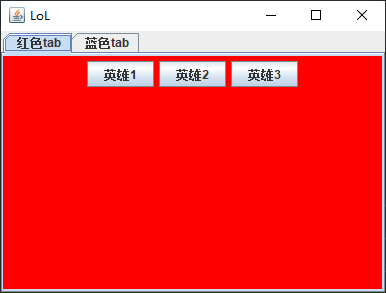
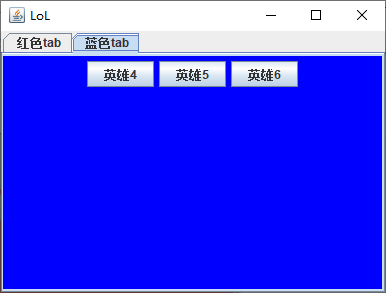
import java.awt.Color;
import java.awt.FlowLayout;
import javax.swing.ImageIcon;
import javax.swing.JButton;
import javax.swing.JFrame;
import javax.swing.JPanel;
import javax.swing.JTabbedPane;
public class TestGUI {
public static void main(String[] args) {
JFrame f = new JFrame("LoL");
f.setSize(400, 300);
f.setLocation(200, 200);
f.setLayout(null);
JPanel p1 = new JPanel();
p1.setBounds(50, 50, 300, 60);
p1.setBackground(Color.RED);
p1.setLayout(new FlowLayout());
JButton b1 = new JButton("英雄1");
JButton b2 = new JButton("英雄2");
JButton b3 = new JButton("英雄3");
p1.add(b1);
p1.add(b2);
p1.add(b3);
JPanel p2 = new JPanel();
JButton b4 = new JButton("英雄4");
JButton b5 = new JButton("英雄5");
JButton b6 = new JButton("英雄6");
p2.add(b4);
p2.add(b5);
p2.add(b6);
p2.setBackground(Color.BLUE);
p2.setBounds(10, 150, 300, 60);
JTabbedPane tp = new JTabbedPane();
tp.add(p1);
tp.add(p2);
// 设置tab的标题
tp.setTitleAt(0, "红色tab");
tp.setTitleAt(1, "蓝色tab");
ImageIcon i = new ImageIcon("e:/project/j2se/j.png");
tp.setIconAt(0,i );
tp.setIconAt(1,i );
f.setContentPane(tp);
f.setDefaultCloseOperation(JFrame.EXIT_ON_CLOSE);
f.setVisible(true);
}
}
布局器(CardLayerout)
CardLayerout 布局器 很像TabbedPanel ,在本例里面上面是一个下拉框,下面是一个CardLayerout 的JPanel
这个JPanel里有两个面板,可以通过CardLayerout方便的切换
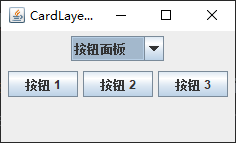
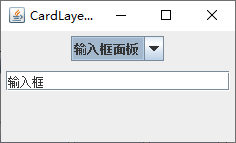
使用菜单(JMenu)
先建立JmenuBar(菜单栏),然后添加菜单JMenu,把组件放到JMenu,然后把JmenuBar放上去
把菜单栏加入到frame,这里用的是set而非add f.setJMenuBar(mb);
在菜单栏放菜单项,还可以分割的
package gui;
import javax.swing.JFrame;
import javax.swing.JMenu;
import javax.swing.JMenuBar;
import javax.swing.JMenuItem;
public class TestGUI {
public static void main(String[] args) {
JFrame f = new JFrame("LoL");
f.setSize(400, 400);
f.setLocation(200, 200);
JMenuBar mb = new JMenuBar();
JMenu mHero = new JMenu("英雄");
JMenu mItem = new JMenu("道具");
JMenu mWord = new JMenu("符文");
JMenu mSummon = new JMenu("召唤师");
JMenu mTalent = new JMenu("天赋树");
// 菜单项
mHero.add(new JMenuItem("近战-Warriar"));
mHero.add(new JMenuItem("远程-Range"));
mHero.add(new JMenuItem("物理-physical"));
mHero.add(new JMenuItem("坦克-Tank"));
mHero.add(new JMenuItem("法系-Mage"));
mHero.add(new JMenuItem("辅助-Support"));
mHero.add(new JMenuItem("打野-Jungle"));
mHero.add(new JMenuItem("突进-Charge"));
mHero.add(new JMenuItem("男性-Boy"));
mHero.add(new JMenuItem("女性-Girl"));
// 分隔符
mHero.addSeparator();
mHero.add(new JMenuItem("所有-All"));
mb.add(mHero);
mb.add(mItem);
mb.add(mWord);
mb.add(mSummon);
mb.add(mTalent);
f.setJMenuBar(mb);
f.setDefaultCloseOperation(JFrame.EXIT_ON_CLOSE);
f.setVisible(true);
}
}
工具栏(JToolBar)
表格控件(JTable、TableModel)
日期控件
swing没有自带的日期控件,需要第三方的类
Swing的线程
有三种线程
1、初始化线程
初始化线程用于创建各种容器,组件并显示他们,一旦创建并显示,初始化线程的任务就结束了。
2、事件调度线程
通过事件监听的学习,我们了解到Swing是一个事件驱动的模型,所有和事件相关的操作都放是放在事件调度线程 (Event Dispatch)中进行的。比如点击一个按钮,对应的ActionListener.actionPerformed 方法中的代码,就是在事件调度线程 Event Dispatch Thread中执行的。
3、长耗时任务线程
有时候需要进行一些长时间的操作,比如访问数据库,文件复制,连接网络,统计文件总数等等。 这些操作就不适合放在事件调度线程中进行,因为占用时间久了,会让使用者感觉界面响应很卡顿。 为了保持界面响应的流畅性,所有长耗时任务都应该放在专门的 长耗时任务线程中进行
Swing的皮肤
风格和皮肤可以自由切换的